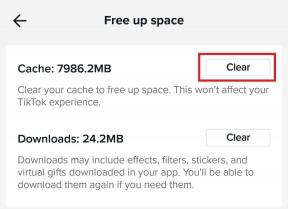Как уменьшить масштаб на экране компьютера
Разное / / November 28, 2021
Как уменьшить масштаб на экране компьютера: Если вы столкнулись с этой проблемой, когда экран вашего компьютера увеличен, то есть значки на рабочем столе выглядят большими и даже когда при просмотре Интернета все кажется большим, значит, вы попали в нужное место, поскольку сегодня мы увидим, как исправить проблема. У этой ошибки нет особой причины, так как она может быть просто вызвана изменением разрешения экрана или ошибкой, когда вы увеличили масштаб.

Теперь эту проблему можно легко решить, просто уменьшив масштаб или попробовав различные исправления, перечисленные в этом руководстве. Проблема просто в том, что пользователи не знают об этой функции, но не волнуйтесь, теперь вы знаете. Итак, не теряя времени, давайте посмотрим, как уменьшить масштаб на экране компьютера с помощью приведенного ниже руководства.
СОДЕРЖАНИЕ
- Как уменьшить масштаб на экране компьютера
- Метод 1. Отрегулируйте размер значков на рабочем столе
- Метод 2: измените разрешение экрана
- Метод 3: выберите Маленькие значки для размера значков на рабочем столе
- Метод 4: восстановить на ПК более раннее время
Как уменьшить масштаб на экране компьютера
Убедись в создать точку восстановления на всякий случай что-то пойдет не так.
Метод 1. Отрегулируйте размер значков на рабочем столе
Удерживайте клавишу Ctrl на клавиатуре, чем с помощью колеса мыши отрегулируйте размер значков на рабочем столе, которые будут легко исправить эту проблему.
Примечание: Чтобы сразу исправить эту проблему, нажмите Ctrl + 0, что вернет все в нормальное состояние.
Метод 2: измените разрешение экрана
1. нажмите Windows Key + I, чтобы открыть настройки, затем нажмите Система.

2. Теперь в разделе «Масштаб и макет» выберите «Изменение размера текста, приложений и других элементов"В раскрывающемся списке выберите"100% (рекомендуется)“.
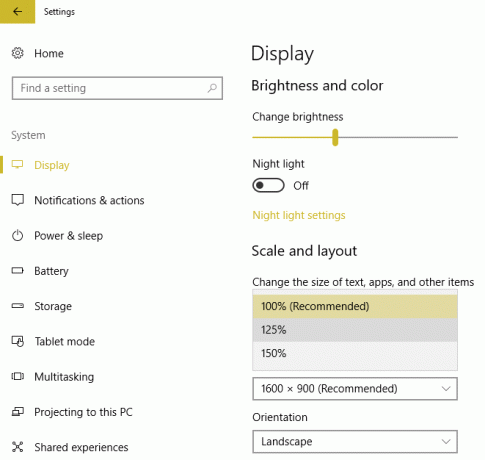
3. Точно так же под разрешение выбрать Рекомендуемое разрешение.
4. Перезагрузите компьютер, чтобы сохранить изменения.
Метод 3: выберите Маленькие значки для размера значков на рабочем столе
1. Щелкните правой кнопкой мыши пустую область на рабочем столе и выберите Вид.
2. В меню «Просмотр» нажмите «Маленькие значки" или "Средние значки“.

3.Это вернет значки рабочего стола к их нормальному размеру.
4. Перезагрузите компьютер, чтобы сохранить изменения.
Метод 4: восстановить на ПК более раннее время
1. Нажмите Windows Key + R и введите "sysdm.cpl», Затем нажмите Enter.

2. выберите Системная защита вкладка и выберите Восстановление системы.

3.Щелкните Далее и выберите желаемый Точка восстановления системы.

4. Следуйте инструкциям на экране, чтобы завершить восстановление системы.
5. После перезагрузки вы сможете легко уменьшить масштаб на экране компьютера.
Рекомендуемые:
- Исправить ошибку "точка входа не найдена" в Windows 10
- Исправить воспроизведение видео с зеленым экраном YouTube
- Удалите Microsoft Security Essentials в Windows 10
- Исправить сбой установки Windows 10 с ошибкой C1900101-4000D
Вот и вы успешно научились Как уменьшить масштаб на экране компьютера но если у вас все еще есть какие-либо вопросы относительно этого сообщения, не стесняйтесь задавать их в разделе комментариев.